# Configurando diagnóstico de item
A plataforma permite o cadastro de diagnóstico de itens.
**MÓDULO**
Gestão de Manutenção.
**CAMINHO**
Menu configurações -> Classe/Categorias -> Diagnóstico Item
**CADASTRO**
Após seguir o caminho padrão:
1. Clique em "adicionar";
2. Informe um Código e Código no ERP (se houver);
3. Selecione a Categoria (campor requer pré-cadastro. Caso haja dúvidas sobre esse tópico em específico, clique [aqui](https://doc.sismetro.com/books/menu-configuracoes/page/incluir-categoria-diagnostico)).
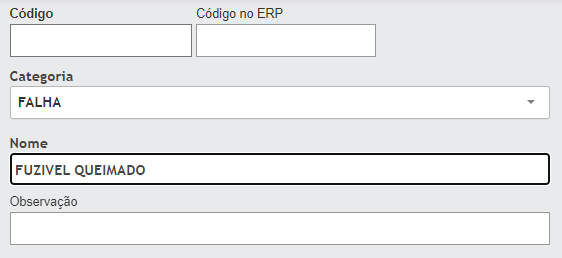*Exemplo de tela de cadastro*
**INATIVAR/ATIVAR**
Para inativar o cadastro de diagnóstico:
1. Siga o caminho padrão;
2. Utilize o filtro "classes" e busque por "diagnóstico";
3. Localize o cadastro e clique no ícone verde, no campo ação, no canto direito do cadastro.
Quando um cadastro estiver inativo não estará disponível para utilização. Para ativar, siga os passos:
1. Utilize o filtro "Desativados";
2. Clique no ícone cinza, no campo ação, no canto direito do cadastro;
3. Clique em "Ok" e utilize o filtro "Ativos" para visualizar o cadastro restaurado.
**EXCLUIR**
Para excluir o cadastro de diagnóstico:
1. Siga o caminho padrão;
2. Utilize o filtro "classes" e busque por "diagnóstico";
3. Localize o cadastro e clique no ícone vermelho, em formato de 'X', no canto direito do cadastro;
4. Clique em "Sim, quero excluir!" para o Alerta de Exclusão.
Quando um cadastro estiver excluído não estará disponível para utilização. Para localizar os cadastros excluídos, siga os passos:
1. Utilize o filtro "Excluídos" na seção de filtros;
2. Clique no ícone laranja, no canto direito do cadastro, em formato de seta;
3. Clique em "Sim, quero restaurar" para a o Alerta de Restauração;
4. Clique em "Ok" e utilize o filtro "Ativos" para visualizar o cadastro restaurado.
**DÚVIDAS**
| **Dúvida** | **Solução** | **Direito** |
| Como ativar o módulo diagnóstico na SS? | Solicite ao suporte Sismetro por meio de um chamado na plataforma a liberação do módulo "diagnóstico de falha". Caminho: Menu Meu Perfil -> Chamados -> Novo chamado. | - |